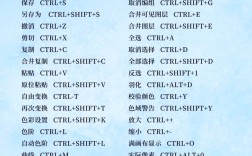在Photoshop中勾勒图片边缘是常见的图像处理需求,无论是为了突出主体、创建选区,还是实现艺术化效果,掌握多种边缘勾勒方法都能提升创作效率,以下从基础到进阶,详细解析不同场景下的边缘勾勒技巧。

对于简单背景的图像,魔棒工具和快速选择工具是最快捷的选择,魔棒工具基于颜色相似性创建选区,通过调整“容差”参数可控制选区范围,容差值越大,选中的颜色范围越广;快速选择工具则通过画笔涂抹智能识别边缘,适合主体与背景对比度较高的图像,使用时,先点击主体区域,工具会自动扩展相似颜色,按住Shift键可增加选区,按Alt键可减少选区,完成选区后,右键选择“建立工作路径”,设置“容差”值(通常为1-2像素)即可将选区转换为路径,路径面板中的路径即为勾勒的边缘轮廓。
当图像背景复杂或主体边缘模糊时,钢笔工具能提供更精准的控制,钢笔工具包括钢笔、自由钢笔等类型,其中钢笔工具通过锚点绘制贝塞尔曲线,适合勾勒规则边缘;自由钢笔工具则可自由绘制路径,软件会自动生成平滑曲线,使用钢笔工具时,点击创建锚点,拖动控制点调整曲线方向,按住Ctrl键可临时切换为直接选择工具调整锚点位置,路径绘制完成后,在路径面板右键选择“描边路径”,设置工具为“画笔”或“铅笔”,调整画笔大小和硬度,即可得到清晰的边缘线条,若需要填充边缘内部,可将路径转换为选区后新建图层填充颜色。
对于毛发、树木等复杂边缘,选择并遮住功能是高效解决方案,首先使用快速选择或钢笔工具大致创建选区,然后点击选项栏的“选择并遮住”按钮,进入调整界面,在右侧属性面板中,调整“边缘检测”的“智能半径”,使画笔自动检测硬边缘;使用“调整边缘”画笔涂抹毛发区域,软件会智能分离主体与背景;通过“平滑”“羽化”等参数优化选区边缘,避免生硬感,完成后选择“输出到”新建带有图层蒙版的图层,即可得到精准的边缘抠图效果,蒙版中的黑白灰信息可进一步微调边缘显示。
若需要艺术化边缘效果,可通过滤镜和图层样式实现,首先将边缘转换为路径或选区,新建图层后使用画笔工具沿边缘描边,选择“喷枪”“粉笔”等纹理画笔,或添加“外发光”“描边”图层样式,设置颜色和大小后可霓虹、水墨等风格边缘,滤镜库中的“墨水轮廓”“查找边缘”等滤镜也能自动识别边缘,通过调整参数可得到素描、水彩等艺术化线条,适合创意设计场景。
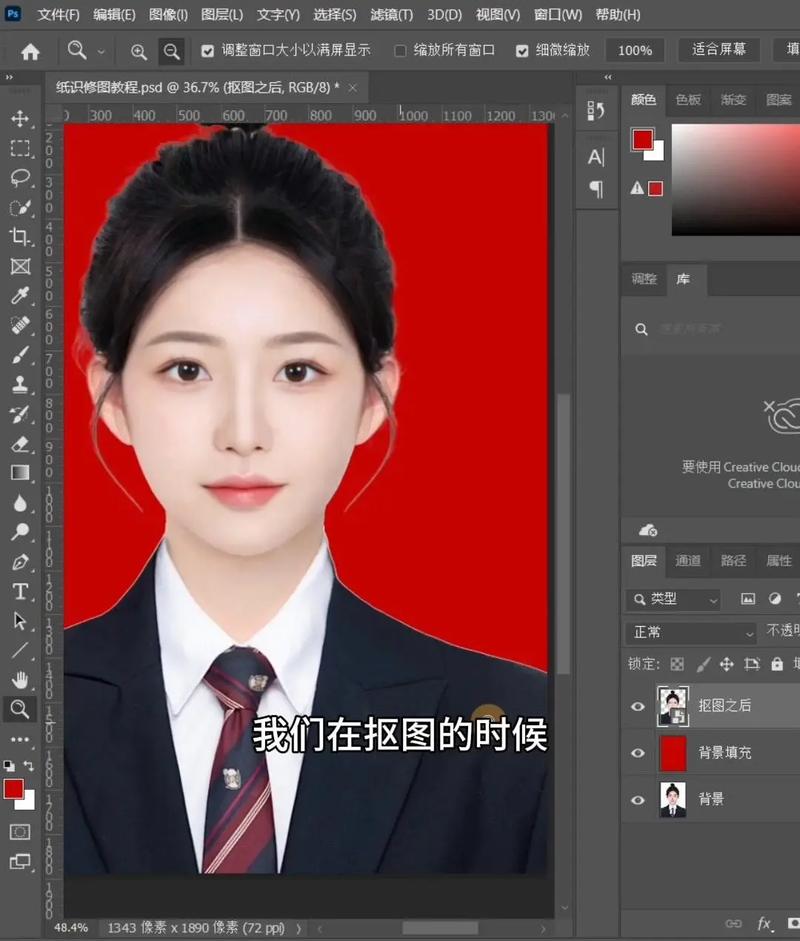
对于批量处理或需要保留矢量信息的图像,形状工具是理想选择,选择矩形、椭圆或自定义形状工具,在选项栏勾选“路径”模式,沿主体边缘绘制形状路径,形状图层具有矢量特性,可无限缩放而不失真,适合Logo、图标等设计,若需转换为位图边缘,可右键形状图层选择“栅格化图层”,再使用画笔或描边路径工具添加细节。
不同方法适用于不同场景,例如简单背景用魔棒工具快速处理,复杂边缘用选择并遮住功能精准抠图,艺术化效果则结合滤镜和图层样式,掌握多种技巧并根据需求灵活运用,能高效完成各类边缘勾勒任务。
相关问答FAQs
-
问:钢笔工具绘制路径时如何调整曲线平滑度?
答:钢笔工具中,每个锚点都有控制点,拖动控制点可调整曲线弯曲程度,若曲线不平滑,可按住Alt键点击锚点,将锚点从“平滑点”转换为“角点”,取消控制点关联后单独调整一侧曲线,在路径面板中选中路径,点击“描边路径”前可使用“画笔预设”中的“平滑”选项,或在描边后使用滤镜菜单的“液化”工具微调曲线。 (图片来源网络,侵删)
(图片来源网络,侵删) -
问:选择并遮住功能中的“净化颜色”有什么作用?
答:“净化颜色”主要用于处理半透明边缘(如婚纱、头发),它能自动替换边缘附近的背景色,减少边缘的色偏或杂色,勾选该选项后,可在“输出设置”中调整“数量”值,数值越高,边缘净化效果越明显,但可能丢失部分细节,对于抠图后需要合成到新背景的图像,启用此功能可使边缘过渡更自然,避免白边或色晕问题。